Windows Live メールで署名の設定をする必要があったので簡単にメモ。
Windows Live メールの署名設定
右上にあるメニューアイコンをクリックし、オプションを選択します。
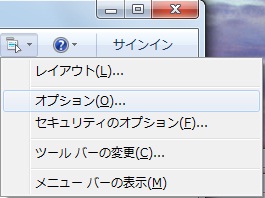
オプションダイアログが表示されたら署名タブをクリックします。新規作成をクリックすれば署名を作成することができます。
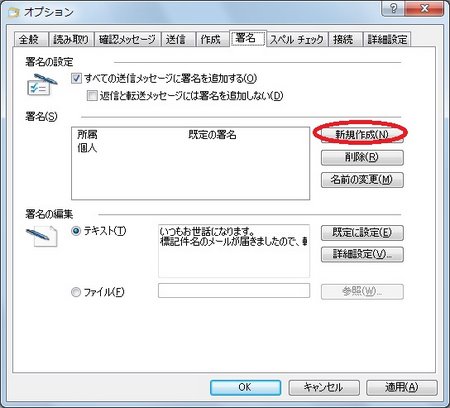
署名の内容は「署名」欄の下にある「署名の編集」欄のテキストに直接入力して設定するか、署名のファイルが用意してあれば、その下の「ファイル」のラジオボタンを選択してファイルの場所を指定します。
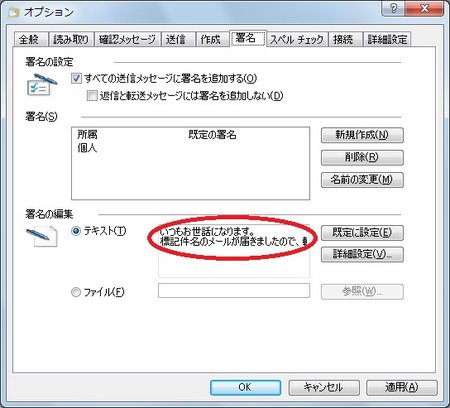
「署名の編集」欄にある「詳細設定」ボタンでは、各署名をどのアカウントに対応させるかを指定することができます。特にアカウントに対応する署名を指定しない場合は規定の署名を使用します。
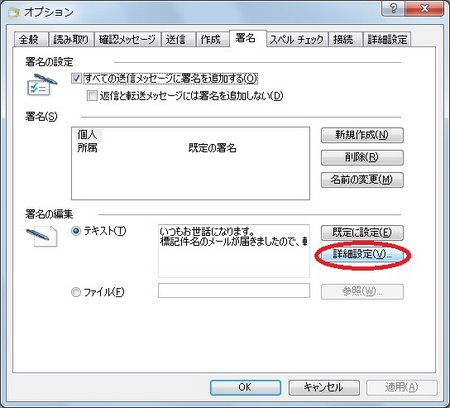

アカウントに署名を設定する際の注意点
ここでWindows Live メールで一つ使いづらいところがあります。それは複数のメールアカウントを使っている場合、それぞれのアカウントに届いたメールへの返信には、さきほどアカウントに対応させた署名しか使えないというところです。
まぁ「仕様」と言ってしまえばそれまでなのですが、届いたメールを他の署名を使って送りたいという場合は結構あるものです。できれば複数の署名が使えて、設定した署名がデフォルトで選択されているという仕様にしてほしかったなぁ。
おまけ
冒頭で説明したオプション設定はメニューバーのツール-オプションからでも設定ができますが、Windows Live メールはデフォルトではメニューバーは表示されていませんので、さきほどのメニューアイコンから「メニューバーの表示」を選択して、メニューバーを表示させることで設定ができるようになります。
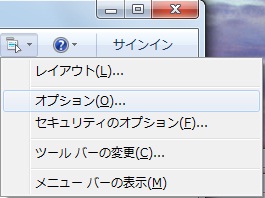
特にメールアカウント設定などはメニューバーが表示されていないと設定すらできませんので、必要に応じてメニューバーを表示させるようにしてください。
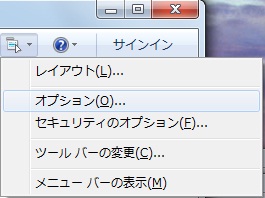
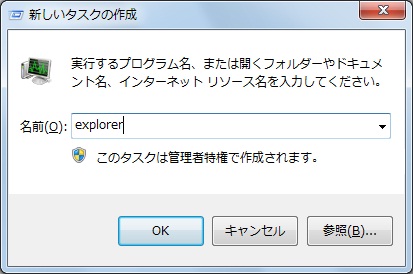
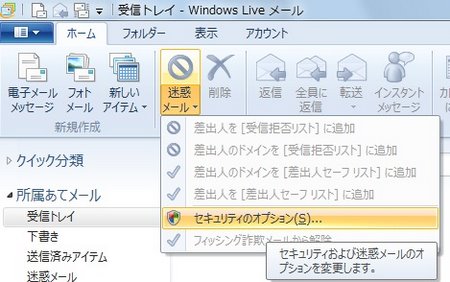
コメント